Mit der Network Analyst-Lizenz verfügbar.
Als Netzwerkanalyse-Objekte werden Features oder Datensätze in einer Netzwerkanalyseklasse bezeichnet. Sie dienen als Eingabe und Ausgabe für Netzwerkanalyse-Layer. Für eine effektive Netzwerkanalyse müssen Sie wissen, was Netzwerkanalyse-Objekte sind und wie Sie diese verwenden.
Bei einigen Netzwerkanalyse-Objekten handelt es sich um Datensätze, die reine Tabellendaten für die Analyse bereitstellen. Sie sind nur im Analyse-Layer für Vehicle Routing Problem enthalten. Andere Netzwerkanalyse-Objekte sind Features, die sowohl eine geographische Position als auch Tabellendaten enthalten. Die meisten Netzwerkanalyse-Objekte sind jedoch Netzwerkstandorte, die Tabellendaten, eine geographische Position und eine Position mit Bezug auf das Netzwerk-Dataset aufweisen. Im folgenden Abschnitt werden Netzwerkstandorte detailliert beschrieben.
Netzwerkstandorte
Ein Netzwerkstandort ist ein bestimmter Typ eines Netzwerkanalyse-Objekts, das an das Netzwerk gebunden ist und dessen Position im Netzwerk als Eingabe für die Analyse verwendet wird. Einige Netzwerkstandorte, z. B. ein Stopp auf einer Route, können sich nur an einer spezifischen Position auf dem Netzwerk befinden, während andere Netzwerkstandorte, z. B. eine Linien-Barriere zur Abbildung von Baustellen, einen Bereich von einer oder mehreren Kanten umfassen können.
Punktnetzwerkstandorte
Handelt es sich bei einem Netzwerkstandort um einen Punkt, wird dessen Position auf dem Netzwerk durch vier Netzwerkfelder in der Attributtabelle definiert:
- SourceID: Die numerische Kennung der Quell-Feature-Class, auf der sich der Netzwerkstandort befindet.
- SourceOID: Die numerische Kennung des Quell-Features.
- PosAlong: Die Position entlang der Digitalisierrichtung des als Quelle verwendeten Linien-Features. Dieser Wert wird als Verhältnis gespeichert. Er beträgt jedoch NULL, wenn der Netzwerkstandort auf einen Knoten verweist.
- SideOfEdge: Die Seite der Kante im Verhältnis zur Digitalisierrichtung des Linien-Features. Dieses Feld ist auf zwei Werte beschränkt: Rechte Seite (1) und Linke Seite (2).
In der folgenden Tabelle sind die Netzwerkanalyse-Objekte aufgeführt, die als Netzwerkstandorte genauer definiert werden können. Sie werden nach Netzwerkanalyse-Layer gruppiert.
| Netzwerkanalyse-Layer | Netzwerkstandorte |
|---|---|
Route | Stopps |
Punkt-Barrieren | |
Einzugsgebiet | Einrichtungen |
Punkt-Barrieren | |
Nächstgelegene Einrichtung | Einrichtungen |
Ereignisse | |
Punkt-Barrieren | |
Start-Ziel-Kostenmatrix | Startpunkte |
Ziele | |
Punkt-Barrieren | |
Vehicle Routing Problem | Aufträge |
Depots | |
Punkt-Barrieren | |
Location-Allocation | Einrichtungen |
Bedarfspunkte | |
Punkt-Barrieren |
Beispiel für Netzwerkstandorte: Routenstopps
Das folgende Beispiel veranschaulicht die Funktionsweise von Netzwerkstandortfeldern. Zwei Punkte, die Anfang und Ende einer Route darstellen (1 und 2 in der Grafik unten), werden als Stopps in einen Routenanalyse-Layer geladen. Obwohl die Punkte nicht direkt auf den Straßen liegen, wird die Position mit der kürzesten Entfernung im Netzwerk erkannt und in den vier Netzwerkfeldern der Stopps als numerischer Wert gespeichert. Anschließend wird die Routenanalyse berechnet, um die beste Route zu ermitteln. Die resultierende Route beginnt bei dem Punkt im Netzwerk (Punkt a), der Stopp 1 am nächsten ist, und endet an dem Punkt im Netzwerk (Punkt b), der Stopp 2 am nächsten ist.

Im Beispiel oben sind Stopp 1 und Stopp 2 Netzwerkstandorte, die an den Punkten a und b mit dem Netzwerk verknüpft sind. Die folgende Attributtabelle stellt die zugehörigen Netzwerkfelder dar.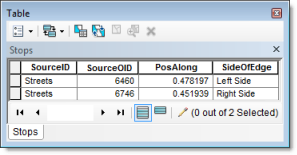
Das Feld "SourceID" identifiziert die Quell-Feature-Class des Netzwerk-Datasets, in dem sich die Netzwerkstandorte befinden (in diesem Fall "Streets"). Das Feld "SourceOID" gibt die ObjectIDs der einzelnen Straßen-Features an, auf denen sie sich befinden (6460 bzw. 6746). Das Feld "PosAlong" gibt an, dass Stopp 1 47,8 Prozent entlang des Quell-Features positioniert ist, und das Feld "SideOfEdge" kennzeichnet, dass er sich in Bezug auf die Digitalisierrichtung der Linie auf der linken Seite des Features befindet. Dementsprechend ist Stopp 2 45,2 Prozent entlang der Straße 6746 und auf der rechten Seite von dieser positioniert.
Netzwerkstandortbereiche
Bei linearen Netzwerkstandorten wird die Position auf dem Netzwerk durch ein einzelnes BLOB-Feld definiert: "Standorte". Die Informationen im Feld definieren, welche Elemente von dem Objekt abgedeckt werden und welcher Teil jedes Kantenelements abgedeckt wird. Der Zugriff auf Informationen im BLOB und deren Erläuterung würde den Umfang dieses Dokuments sprengen, bei der Programmierung mit ArcObjects ist dies jedoch möglich.
Die einzigen linienbasierten Netzwerkanalyse-Objekte, die als Netzwerkstandorte genauer definiert werden können, sind Linien-Barrieren und Polygon-Barrieren.
Die Klassifizierung von Polygonen als lineare Standorte kann anfänglich falsch scheinen. Stellen Sie sich die Netzwerke daher eindimensional vor. Polygone sind zwar zweidimensional, ein Netzwerk kann jedoch nur die Teile der Polygone nutzen, die das Netzwerk überlappen. Daher überschneidet die Erweiterung "ArcGIS Network Analyst" Polygone intern mit dem Netzwerk, um die Polygone zu Linien und ggf. zu Punkten zu vereinfachen und in Netzwerkstandortbereiche zu konvertieren. Beachten Sie, dass Polygone in Network Analyst weiterhin als Polygone in der Kartenanzeige dargestellt werden, egal wie diese in Network Analyst gespeichert wurden.
Suchtoleranz und Fangumgebung
Die Eigenschaften für Suchtoleranz und Fangumgebung unterstützen Sie bei der Suche einer Position auf dem Netzwerk für die Netzwerkstandorte, die Sie hinzufügen oder verschieben. Diese Eigenschaften sind Teil des Netzwerkanalyse-Layers und befinden sich auf der Registerkarte Netzwerkstandorte des Dialogfeldes Layer-Eigenschaften.
Informationen zum Öffnen des Dialogfeldes "Layer-Eigenschaften" für die Netzwerkanalyse
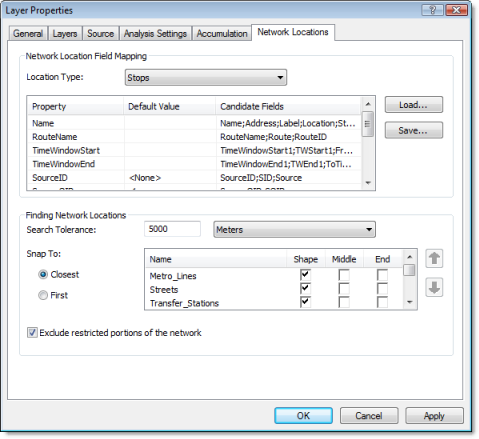
Beim Erstellen eines Analyse-Layers sollten Sie die Suchtoleranz und die Fangumgebung festlegen, wenn die Standardeinstellungen nicht geeignet sind. Dadurch wird sichergestellt, dass sich die Eingaben für die Analyse im Netzwerk befinden. Diese Einstellungen werden verwendet, wenn Sie die folgenden Vorgänge ausführen:
- Standorte laden oder Standorte hinzufügen
- Netzwerkstandorte erstellen
- Netzwerkstandorte kopieren und einfügen
- Netzwerkstandorte verschieben
- Neuberechnen von Standortfeldern
Suchtoleranz
Die Suchtoleranz gibt den maximalen Radius an, den ArcGIS bei der Suche eines Netzwerkelements einbezieht, auf dem ein Punktnetzwerkstandort platziert werden soll. Die Standardtoleranz beträgt 5.000 Meter. Liegt ein Punkt außerhalb der Suchtoleranz, ist der resultierende Netzwerkstandort nicht verortet, d. h. ihm ist keine Position auf dem Netzwerk zugeordnet, und er kann nicht korrekt in die Analyse eingeschlossen werden.
In der folgenden Grafik wurde beim Verorten der beiden Punkte als Suchtoleranz 50 Meter festgelegt. Ein Punkt wurde nicht verortet, da dieser mehr als 50 Meter von allen Netzwerk-Features entfernt ist.
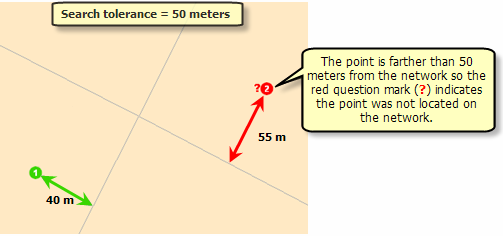
In der folgenden Grafik sind beide Punkte verortet, da für die Suchtoleranz ein höherer Wert (100 Meter) festgelegt wurde.
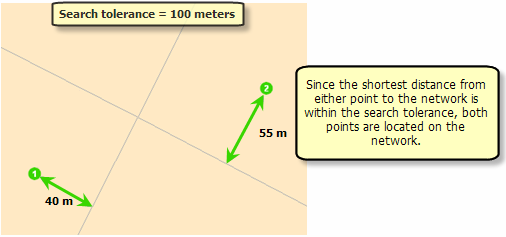
Fangumgebung für Netzwerkstandorte
Möglicherweise möchten Sie Stopps auf einem bestimmten Quell-Feature verorten, z. B. auf Knoten, nicht jedoch auf Straßen, oder Sie möchten Stopps, die auf einem multimodalen Netzwerk platziert werden, auf Straßen, aber nicht auf Eisenbahnlinien verorten. Sie können diese sogar auf Knoten und, wenn kein Knoten innerhalb der Suchtoleranz gefunden wird, auf Straßen verorten.
Wenn ein Netzwerk-Dataset über mehr als eine Quelle verfügt, können Sie festlegen, welche Quell-Feature-Classes zum Verorten eines Netzwerkelements verwendet werden sollen. Um in mehreren Quellen das nächstgelegene Netzwerkelement zu suchen, klicken Sie auf Nächste(r), und aktivieren Sie für jede zu durchsuchende Quelle mindestens eines der Kästchen in der Tabelle Fangen an. Sie können für jede Quelle festlegen, ob sich der Netzwerkstandort am nächsten Punkt entlang des Features (Shape), in der Mitte des Features oder am Ende des Features befinden soll.
Sie können außerdem festlegen, dass für eine Quelle das nächstgelegene Element gefangen werden soll und dass das nächstgelegene Element für eine zweite Quelle gefangen werden soll, wenn innerhalb der Suchtoleranz für die erste Quelle kein Element gefunden wurde, usw. Klicken Sie hierzu im Abschnitt Netzwerkstandorte werden gesucht auf Erste(r), und aktivieren Sie in der Tabelle Fangen an die Kontrollkästchen für mindestens zwei Quellen. 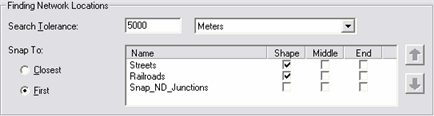
Sie können die Reihenfolge von Quellen in der Tabelle ändern. Wählen Sie hierzu die Quellen aus, und ändern Sie ihre Reihenfolgen mit den Pfeilschaltflächen auf der rechten Seite.
In der nächsten Abbildung wird veranschaulicht, wie basierend auf den Einstellungen in obiger Grafik Netzwerkstandorte gefunden werden.
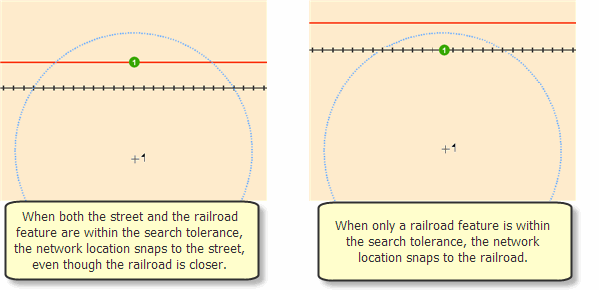
Sie können diese Einstellungen ändern, um an Knoten zu fangen, indem Sie nur eine Knoten-Quelle aktivieren. Wenn Netzwerkstandorte immer auf einem Quell-Feature verortet werden sollen, z. B. auf einem Feature, das Unternehmenseinrichtungen darstellt, können Sie stattdessen diese Quelle aktivieren.
Fangumgebung mit "Abfrage erstellen"
Sie können auch eine Abfrage definieren, um die Suche auf eine Teilmenge der Features innerhalb einer Quell-Feature-Class zu beschränken. Dies empfiehlt sich, wenn keine Features gesucht werden sollen, die für einen Netzwerkstandort ungeeignet sind. Wenn Sie zum Beispiel Schwerpunkte von Polygonen laden und diese nicht auf Ortsstraßen verorten möchten, können Sie eine Abfrage definieren, die nur nach Hauptstraßen sucht.
Auf den Abfrage-Generator greifen Sie zu, indem Sie im Bereich Netzwerkstandorte werden gesucht mit der rechten Maustaste auf eine Quell-Feature-Class im Netzwerk klicken und Abfrage erstellen auswählen. 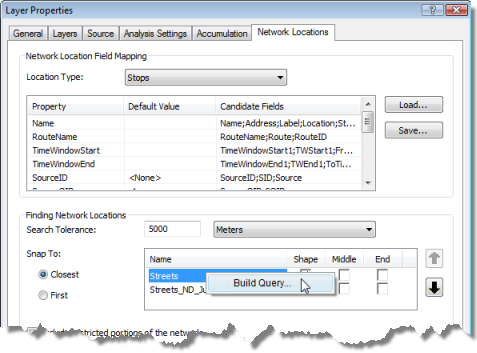
Die Funktionsweise des Dialogfeldes Abfrage-Generator entspricht der des Dialogfeldes Nach Attributen auswählen.
Nicht passierbare Teile des Netzwerks ausschließen
Wenn Sie diese Option aktivieren, werden Netzwerkstandorte nur auf passierbaren Teilen des Netzwerks platziert. Dies verhindert, dass Netzwerkstandorte auf Elementen platziert werden, die Sie aufgrund von Beschränkungen oder Barrieren nicht erreichen können.
Fangumgebung und Netzwerkstandortbereiche
Für Netzwerkstandortbereiche wie Linien-Barrieren bestimmt die Fangumgebung, in welchen Quell-Feature-Classes sich die Netzwerkanalyse-Objekte befinden. Die Suchtoleranz wird ignoriert, da Netzwerkstandortbereiche auf die Elemente beschränkt sind, die sie überlappen.
Wenn Sie zwei Quell-Feature-Classes "Streets" und "Railroads" haben und "Railroads" deaktivieren, werden alle im Anschluss hinzugefügten Linien- oder Polygon-Barrieren nur auf Straßen verortet, auch wenn die Barrieren Eisenbahnlinien abdecken.
Laden mit Netzwerkstandorten
Beim Erstellen eines Netzwerkstandorts werden die Netzwerkstandortfelder mithilfe einer räumlichen Suche berechnet.
Wenn Sie Netzwerkstandorte laden, die zuvor bereits verortet wurden, enthalten die Standortfelder alle Daten, die für eine erneute Verortung benötigt werden. Auf diese Weise können die Werte aus den Netzwerkstandortfeldern kopiert und die relativ langsame räumliche Suche vermieden werden.
Wenn Sie die Features schon in einer anderen Netzwerkanalyse verwendet haben oder Sie das Geoverarbeitungswerkzeug Standorte berechnen ausgeführt haben, sind bereits Netzwerkstandortfelder vorhanden.
- Laden von Netzwerkanalyse-Objekten in ArcMap
- Laden von Netzwerkanalyse-Objekten mit einem Geoverarbeitungswerkzeugl
ArcGIS verwendet standardmäßig Standortfelder, wenn Sie eine große Anzahl von Netzwerkstandorten zwischen Analyse-Layern kopieren und einfügen. Wenn Sie zum Beispiel 100 Punkte als Stopps in einen Routenanalyse-Layer geladen haben und nun die gleichen Stopps als Einrichtungen auf einem Analyse-Layer für die nächstgelegene Einrichtung verwenden möchten, lassen sich diese Standorte mit einem Kopier- und Einfügevorgang schneller vom Routenanalyse-Layer auf den Analyse-Layer der nächstgelegenen Einrichtung übertragen, als diese mit einer räumlichen Suchen aus der Point-Feature-Class geladen werden könnten.
Informationen zum Erstellen von Netzwerkanalyse-Objekten mittels Kopieren und Einfügen
Nicht verortete Netzwerkstandorte
Ein Punktnetzwerkstandort (z. B. ein Stopp) verweist nur dann auf einen gültigen Standort auf dem Netzwerk, wenn sich die zugehörige Geometrie bei der Erstellung oder beim Verschieben innerhalb der Suchtoleranz eines Quell-Features im Netzwerk-Dataset befindet. In Network Analyst ist standardmäßig eine Suchtoleranz von 5.000 Metern festgelegt. Diese Suchtoleranz kann entsprechend geändert werden, um nach einer kleineren oder größeren Fläche zu suchen. Wenn innerhalb der Suchtoleranz keine Netzwerk-Features gefunden werden können, wird das Feld "Status" für den Netzwerkstandort auf "Nicht verortet" gesetzt.
Neuverorten ausgewählter Netzwerkstandorte
Sie können Netzwerkstandorte neu verorten, nachdem Sie die Einstellungen für Suchtoleranz oder Fangumgebung geändert haben, oder Sie können einen gegenwärtig nicht verorteten Netzwerkstandort verorten. Hierfür werden hauptsächlich zwei Methoden verwendet: Verschieben oder Neuberechnen von Standortfeldern.
Eigenschaften von Netzwerkanalyse-Objekten
Die Eigenschaften von Netzwerkanalyse-Objekten dienen verschiedenen Zwecken. Von Ihnen eingegebene Eigenschaftenwerte werden als Eingabe für die Analyse verwendet, einschließlich der Netzwerkstandortfelder, die beim Hinzufügen oder Verschieben eines Netzwerkstandorts berechnet werden. Einige Eigenschaften dienen als Container für die Ausgabe einer Analyse. Sie können so die Ergebnisse nach der Berechnung in den Ausgabefeldern überprüfen. Zudem gibt es Eingabe-/Ausgabefelder, die beide Zwecke erfüllen.
Verwenden Sie die Attributtabellen von Netzwerkanalyse-Klassen oder das Fenster Eigenschaften einzelner Netzwerkanalyse-Objekte, um Eingaben vorzunehmen oder Ausgaben zu überprüfen.
Weitere Informationen zum Anzeigen und Bearbeiten der Eigenschaften von Netzwerkanalyse-Objekten
Verwandte Themen
- Was sind Netzwerkanalyse-Layer?
- Erstellen von Netzwerkanalyse-Objekten mithilfe von "Netzwerkstandort erstellen"
- Erstellen von Netzwerkanalyse-Objekten mithilfe von "Element hinzufügen"
- Laden von Netzwerkanalyse-Objekten in ArcMap
- Laden von Netzwerkanalyse-Objekten mit einem Geoverarbeitungswerkzeug
- Fangen von Netzwerkstandorten mit "Abfrage erstellen"
- Anzeigen und Bearbeiten der Eigenschaften von Netzwerkanalyse-Objekten
- Verschieben von Netzwerkanalyse-Objekten
- Rückwärts-Geokodierung von Netzwerkstandorten
- Neuberechnen von Standortfeldern
- Aktualisieren von Netzwerkanalyse-Objekten anhand von Grafiken